win7システムディスクパーティションコマンドのサイズを変更する方法
win7システムディスクパーティションのサイズを変更するにはどうすればよいですか? ユーザーがコンピュータのディスクにパーティションを作成した後、必要な D ディスク領域が小さすぎて十分ではないことがわかりました。では、パーティション サイズとメモリを再変更するにはどうすればよいでしょうか?詳細な操作方法を知らない友人も多いと思いますが、以下のエディターに win7 システム ディスク パーティションのサイズを変更する手順がまとめられていますので、興味がある方はエディターをフォローして以下をご覧ください。

win7 システム ディスク パーティションのサイズを変更する手順
1. コンピューターを右クリックし、管理を開きます。
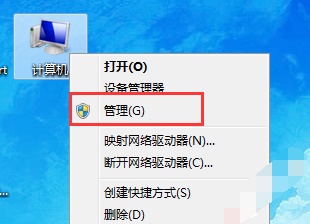
2. 次に、表示された場所で [ディスクの管理] をクリックします。
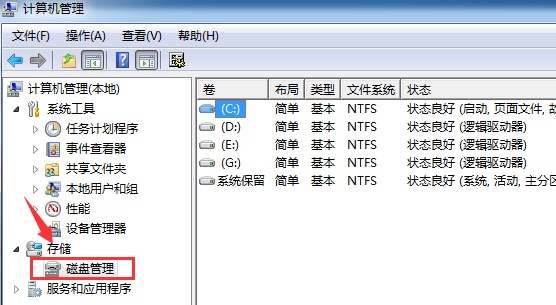
3. 変更する必要があるディスクを右クリックし、「ボリュームの圧縮」をクリックします。
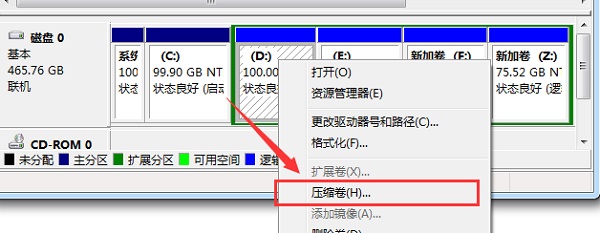
4. 圧縮するスペースの量を入力します。
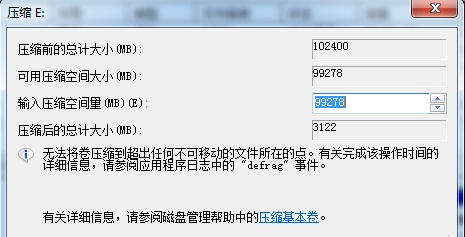
5. 圧縮が完了すると、空の空き領域が表示されるので、右クリックして [新しいシンプル ボリューム] を選択します。
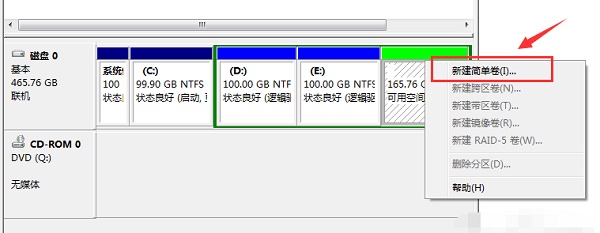
6. 新しいボリューム形式を設定します。
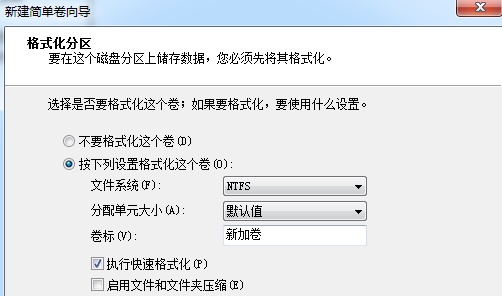
7. 最後に、「完了」をクリックして新規作成を完了します。
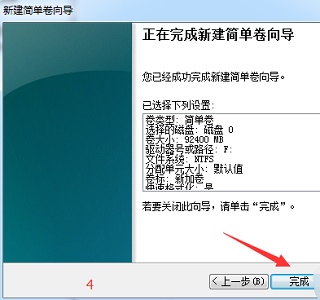
上記は、[コマンドのパーティション分割後に win7 システム ディスクのサイズを変更する方法 - パーティション分割後に win7 システム ディスクのサイズを変更する手順] の全内容です。パーティショニング]、さらにエキサイティングなチュートリアルはこちら このサイトにあります!
以上がwin7システムディスクパーティションコマンドのサイズを変更する方法の詳細内容です。詳細については、PHP 中国語 Web サイトの他の関連記事を参照してください。

ホットAIツール

Undresser.AI Undress
リアルなヌード写真を作成する AI 搭載アプリ

AI Clothes Remover
写真から衣服を削除するオンライン AI ツール。

Undress AI Tool
脱衣画像を無料で

Clothoff.io
AI衣類リムーバー

Video Face Swap
完全無料の AI 顔交換ツールを使用して、あらゆるビデオの顔を簡単に交換できます。

人気の記事

ホットツール

メモ帳++7.3.1
使いやすく無料のコードエディター

SublimeText3 中国語版
中国語版、とても使いやすい

ゼンドスタジオ 13.0.1
強力な PHP 統合開発環境

ドリームウィーバー CS6
ビジュアル Web 開発ツール

SublimeText3 Mac版
神レベルのコード編集ソフト(SublimeText3)

ホットトピック
 7744
7744
 15
15
 1643
1643
 14
14
 1397
1397
 52
52
 1291
1291
 25
25
 1234
1234
 29
29


